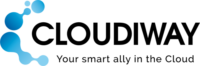GOOGLE WORKSPACEとOFFICE 365テナントの
ためのFREEBUSY
このガイドは、Google Workspace(旧G Suite) for BusinessやOffice 365管理パネルなどのリモートシステムへの接続が可能なシステム管理者を対象としています。
CloudiwayのFree/Busyカレンダー共存ソリューションは、企業の合併や相互運用性の長期的な解決策が必要な企業に最適です。設定と維持が簡単です。Cloudiwayは、ソフトウェアのインストールやオーバーヘッドを必要とせずに共存を管理するクラウドベースのアプリケーションを提供します。
1. Cloudiwayを使用したFree/Busyカレンダー共存
1.1. Free/Busy
カレンダー共存は、エンドユーザーへの影響を与えることなく、異なるリモートシステム間の通信を管理します。Google Workspace、Microsoft 365、Exchangeなどの異なるリモートシステム間のシームレスな接続を提供します。
例として、GoogleユーザーはGoogleの標準カレンダーインターフェイスを使用してOffice 365ユーザーのFree/Busy時間を確認できます。同様に、1つのドメイン上のOffice 365ユーザーは、完全に異なるドメイン上のOffice 365またはGoogleユーザーのfree/busy時間を確認することができます。
これを達成するために、各リモートシステムは、Cloudiwayプラットフォーム上の独自の「コネクタ」と共にCloudiwayと通信するように設定する必要があります。
1.2. 作業の流れ
GoogleユーザーがOffice 365上の別のユーザーが利用可能かどうかを知りたい場合、ユーザーは会議リクエストを作成し、Free/Busyの時間を確認するために「Find a Time」タブをクリックします。同様に、Office 365からは、「Scheduling Assistant」をクリックしてFree/Busyの時間を確認します。

- Googleは、他のユーザーがGoogle Workspace上にいないことを検出し、クエリをCloudiwayに送信します。
- Cloudiwayはコネクタを見つけてOffice 365にクエリを送ります。
- Office 365は、Googleからの要求に基づいてユーザーのFree/Busyカレンダー情報を調べます。
- Office 365はFree/Busyの詳細を受け取ります。
- Office 365はFree/Busyの応答をCloudiwayに送ります。
- Cloudiwayは詳細をGoogleに送ります。
- GoogleはFree/Busyの表示を更新します。
メールボックスの移行中も共存を使用できます。エンドユーザーは中断せずに作業を続けることができます。
メールボックスが移行されると、アドレス帳が同期され、メールはフォワーダー(Forwarders)で転送され、移行のソースおよびターゲットでfree/busy時間が利用可能になります。
1.3. 対応するシステム
カレンダーFree/Busy共存は、2つ以上のリモートシステム間で実装できます。現在、次のシステムがサポートされています。
- Office 365/Exchange Online;
- Google Workspace; and,
- Exchange On-Premises 2013 以降。
Exchange OnPremises 2010やその他のシステムを使用している場合は、お使いのリモートシステムとの共存をどのように実装するかについて、当社の技術コンサルタントに相談してください。
次のシナリオはサポートされていません:
- GoogleからGoogleへのFree/Busyの参照。
- ユーザーの無料のGmailアカウントで登録されたメールアドレス。例:O365ユーザーは無料のGmailアカウントを持っており、そのアカウントでO365の仕事用メールアドレスを関連付けています。
詳細については、Cloudiway営業マネージャーにお問い合わせください。
1.4. パフォーマンス&セキュリティ
Cloudiwayでは、お客様のプライバシーとセキュリティを真剣に考えており、プラットフォームとデータのセキュリティを確保するための大きな努力をしています。Cloudiwayは、Windows Azureでホストされるクラウドベースのアプリケーションを提供しています。セキュリティに関する詳しい情報は、この記事を参照してください。
2. FreeBusy:前提条件
Googleコネクタに保存されているGoogleサービスアカウントには、有効なGoogleライセンスが必要であり、そのアカウントのカレンダーAppが有効化されている必要があります。
Office 365サービスアカウントには特別な権限は必要ありません。Exchangeライセンスのみが必要です。アカウントはMicrosoft 365 PI(以前のKiosk)のプランを持っていてはなりません。
他のリモートシステムとの共存を設定するための5つの簡単なステップがあります:
- Cloudiway FreeBusyコネクタを作成します。
- Cloudiway FreeBusyコネクタを有効化します。
- FreeBusyサービスURLを受け取り、Cloudiwayの資格情報を生成するためにCloudiwayサービスに連絡します。
- 通信を有効にするために、リモートシステムの設定を構成します。
- 共存をテストし、ユーザーを追加し、本番稼働します。
各Cloudiwayコネクタは、2方向の通信を許可するセキュリティ資格情報とともにドメイン名が必要です。コネクタを保存する前に、Googleもサービスアカウントの詳細(メールとプライベートキー)が必要です。
いつでも任意のリモートシステムを共存させることができます。ただし、すべての必要なステップが完了する前に共存が有効にならないように、以下の各セクションで概説されている順序を守る必要があります。
注意:Cloudiwayに連絡する前にリモートシステムを構成すると、Googleおよび/またはOffice 365によってブラックリストに登録されるリスクがあります。
3. リモートシステム設定の構成
3.1. Google Workspace の設定
Googleの設定を行うための手順に従ってください。
- https://admin.google.com にアクセスし、ホームページから「Apps」をクリックし、次に「Google」、そして「Calendar」をクリックします。
- 下にスクロールして「Calendar interop management」をクリックします。
- 「Exchange Web Services URL」フィールドに、当社のコンサルタントから提供されたCloudiwayのURLを入力します。
- 「Exchange Role Account」に、Cloudiwayの資格情報を生成する際に入力したConsumer Keyを入力します。
- 「Update Password」をクリックし、Cloudiwayの資格情報を生成する際に入力したConsumer secretを貼り付けます。
- 「Show event details」および「Room booking」のチェックボックスがチェックされていることを確認します。
- プロセスを完了するために「Save」をクリックします。

3.2. Office 365の設定
Office 365を設定するための手順に従ってください。
Free/Busyの設定にはAvailabilityAddressSpaceが必要です。
以下の手順では、AvailabilityAddressSpaceを作成します。
Windows PowerShellを起動し、EXOモジュールのConnect-exchangeonline cmdLetを使用してExchange Onlineに接続します。
可用性アドレスを作成する前に、以下のコマンドを少なくとも一度実行する必要があります:
New-AvailabilityConfig -OrgWideAccount limitedUser@company.com
注意:上記のlimitedUser@company.comを、特定の特権なしで既存のExchange Onlineユーザーに置き換えてください。
スクリプトは、以下のテキストに似たものを出力します:

以下のコマンドをコピーします。
注意:
- remotedomain.com は、他のテナントのドメインです:Office 365のユーザーがbob@remotedomain.comのFree/Busyを問い合わせることができるようにする場合、-ForestName remotedomain.comを入力する必要があります。
- customer-coexはCloudiwayから提供されたエイリアスです。
エラーメッセージが表示される場合は、TechNet online(例:https://technet.microsoft.com/enus/library/bb124122(v=exchg.160).aspx)で詳細を確認してください。
Office 365からのGoogleリソース管理
すべてのGoogleリソースはresource.calendar.google.comというドメインにあります。Googleリソースのfree/busyの利用可能性を問い合わせることができるようにするには、次の2つの操作を行う必要があります:
- 外部ドメインresource.calendar.google.comのAdd-AvailabilityAddressSpaceを追加します。
- Manage Users and Resources Listからリソースの定義が含まれているCSVファイルをアップロードします。リソースを選択してください。Cloudiway共存プラットフォームは、これらのリソースがお客様のテナントで参照される必要があるかどうかを判断するためにこのリストを使用します。

3.3. Exchange On-Premisesの設定
以下の手順は、Exchange On-Premises 2013およびそれ以降のみに適用されます。Exchange OnPremises 2010を使用している場合は、カレンダーのfree/busy共存の実装方法について相談してください。
Exchange Management Shellを起動して、Exchangeサーバーに接続します。
以下のコマンドをコピーします。
注意:
- remotedomain.comは他のテナントのドメインです。もしExchangeのユーザーがbob@remotedomain.comのFree/Busyを照会することを望むならば、-ForestName remotedomain.comを入力する必要があります。
- customer-coexはCloudiwayから提供されるエイリアスです。
エラーメッセージが表示される場合、詳しくはTechNet online(例:https://technet.microsoft.com/enus/library/bb124122(v=exchg.160).aspx)を参照してください。
4. Cloudiwayによる共存の設定
Cloudiwayが二つのリモートシステム間での共存を成功させるためには、共存を意図する各ドメインにコネクタを設定する必要があります。
以下の章では、Google Workspace、Office 365、及びOn-Premisesの環境間でのFree/Busyの設定方法を示します。
4.1. FreeBusyコネクタの作成
Cloudiwayはソースとターゲットの両方のドメインと通信できる必要があります。このため、Cloudiwayはコネクタを使用します。コネクタの設定方法については、このページを参照してください。
コネクタを作成する際、共存製品でFreeBusyを選択することを確認してください:

コネクタとリモートシステムを正しく設定したら、グローバル設定と構成を編集することができます。
4.2. Free Busyのグローバル設定
全てのユーザーを問い合わせることができ、ユーザーリストを自動的に管理することができます。

1. 全てのユーザーを問い合わせる
この設定は、ユーザーおよびリソースのリストのデフォルトの動作を変更します。 デフォルト:ユーザーリストが空の場合、テナント内の任意のユーザーのFree/Busyを照会できます。しかし、リストが埋められると、リスト内のユーザーのみのFree/Busyが照会できます。この動作はこの設定で上書きすることができます。
有効にした場合:ユーザーは、テナント内のすべてのユーザーのFree/Busyを照会することができ、照会できるユーザーリストはユーザーリストに制限されません。
無効の場合:リストのメンバーのみを問い合わせることができます。
2. ユーザーリストを自動的に管理する
Free/Busyの照会対象となるユーザーリストの管理には3つの方法があります。
Free/Busyのリクエストを発行できるのは誰かを制限することはできません。
実際には、GoogleやOffice 365から送信されるリクエストには、リクエストを発行した者の識別情報(メールアドレス)が含まれていません:それらのサーバーは、Cloudiwayにリクエストを送信し、リクエスタにレスポンスをルーティングしますが、誰がそれを要求したかCloudiwayに伝えることはありません。
Cloudiwayができることは、照会できるFree/Busyを制限することだけです。
リクエストが受信されると、Cloudiwayは要求されたFree/Busyのメールアドレスに基づいてリクエストをフィルタリングできます。
ユーザーリストは制限リストとして使用されます。 3つのモードがあります:
- ユーザーリストが空の場合、ターゲットテナントの任意のユーザーを照会できます
- ユーザーリストが埋められると、デフォルトではリスト内のユーザーのみを問い合わせることができます。
- このデフォルトの動作を変更することができます。ユーザーリストが空でなくても、ターゲットテナントの任意のユーザーを問い合わせることができるようにするオプションを有効にすることができます。
ユーザーリストの管理方法:
ユーザーを手動で追加/編集/削除する
CSVファイルをインポートする
リストをプログラム的に管理するためのREST APIを使用する
テナント内のグループからリストを管理する。
グループからユーザーリストを管理する方法。
まず、グローバル設定でこの機能を有効にする必要があります:テナントに保存されているグループからのユーザーリストの管理を有効にします。

次に、構成に移動し、各コネクタでスケジューラ(Scheduler)をクリックします。

テナント内で、問い合わせることが許可されているユーザーを含むグループを作成します。
スケジューラの設定で、グループの名前を入力し、プルの頻度を定義します。

テストのために手動でプルをすることもできます。
これには、Pullをクリックすると、ASAPで開始されるプルがスケジュールされます。

4.3. ユーザーおよびリソースリストの管理
ユーザー – システムにユーザーリストを自動的に管理させることを強く推奨します。
注:ユーザーリストが空の場合、会社の任意のユーザーのFree/Busyを照会することができます。しかし、リストにいくつかの項目が追加されると、リスト内のメンバーのみを照会できるようになります。リストの管理に手間をかけたくない場合は、リストを空のままにしておくことをおすすめします。
テスト目的で、各コネクタに少なくとも1つのユーザーをリストに追加できます。
Free Busyページで、ユーザーおよびリソースのリストに移動し、MANAGEをクリックします。

CREATE(単一)、IMPORT(CSV)、またはEXPORT(CSV)ユーザーをクリックします。
SAVEをクリックします。
リソース – リソース(部屋や機器)のFree/Busyを照会することができます。リソース – リソース(部屋や機器)のFree/Busyを照会することができます。
注:Googleリソースは、Googleクライアントカレンダー以外から予約することはできません。Office 365にはこの制限はありません。したがって、Googleの代わりにOffice 365でリソースを管理することを検討することができます。
それにもかかわらず、GoogleリソースのFree/Busyを照会したい場合は、リストにリソースとしてそれらを追加するだけです。
詳細については、以下のリンクをご参照ください:https://help.cloudiway.com/article/how-to-set-coexistence-google-rooms-and-resources/
4.4. Cloudiway資格情報の生成
プラットフォームを介して接続されるシステム(Office 365、Google、Exchange)は、Cloudiwayサービスに認証する必要があるため、認証のための独自の資格情報を作成する必要があります。
Free Busy > 資格情報に移動して、独自の資格情報を管理します。

注: Free Busyエイリアスは、プラットフォームへのアクセスに使用されるURLであり、Cloudiwayから通知されます。
4.5. FreeBusyの有効化
Free Busy > に移動します。

コネクタをクリックしてください:

ACTIVE: コネクタを有効または無効にします。
DETAILS: イベントの詳細を有効または無効にします。可用性ステータスに加えて、プラットフォームはイベントの詳細を表示する選択肢を提供します。このオプションを使用する際は注意してください。これにより、すべてのユーザーが他の組織のすべてのカレンダーの詳細を見ることができるようになります。
注: この設定は、MANAGE Users and resources listセクションの各ユーザーに対して上書きすることができます。
5. FreeBusy のテスト
Office 365とExchangeは、グローバルアドレス帳に存在するオブジェクトのfree/busy時間のみを照会することができます。 リモートシステムのfree/busy時間をテストするには、次の手順を実行する必要があります。
- Office 365アドレス帳で、リモートユーザーを表すテストコンタクトを作成します(ドメイン名はAvailabilityAddressSpaceのForestNameと一致する必要があります)。
- 管理ユーザーにアドレスリスト管理ロールを割り当てます
次の章では、グローバルアドレスリストにコンタクトを作成し、アドレス帳を再構築します。Exchange Onlineは、コンタクトを変更するたびにアドレス帳を再構築しません。PowerShellを使用して再構築を強制することができます。 これには、Exchangeのアドレスリスト管理ロールが必要です。
- Exchange/Office 365グローバルアドレスリストにテストユーザーを作成します
- 管理者アカウントでOffice 365ポータルにログインします
- Exchange管理センターに移動し、権限をクリックしてから管理ロールをクリックします
- プラス記号(+)をクリックして新しいロールを作成します

5. グループに名前を付け、アドレスリストの役割を割り当て、グループに管理ユーザーを追加します:

6. 保存ボタンをクリックしてグループを保存し、このロールが適用されるのを待ちます。完了すると、PowerShellでログインしてアドレス帳をリフレッシュするためにこのコマンドを実行できます: Set-AddressList -Identity “All users”。
- アドレス帳を更新します(PowerShellを使用)。
コマンドを実行して、動作することを確認します
コマンドを実行します
グローバルアドレスリストにテストユーザーが含まれていることを確認します
この時点で、システムの設定が完了し、カレンダーからの共存をテストする準備ができています。
共存が期待通りに動作していることを確認したら、残りのユーザーをインポートしてライブにすることができます(または、すべてのユーザーに開放するためにリストを空にすることができます)。
6. トラブルシューティング
こちらでFree/Busyをテストするためのコマンドラインユーティリティを提供しています。
Cloudiwayは、一般的なエラーメッセージ、ガイド、ダウンロードを含む多くのリソースを備えた充実した知識ベースを提供しています。こちらのヘルプセンターをご覧ください(キーワードを検索するか、トピックを読み通すことができます)。